Win10鼠标指针有阴影怎么办?Win10关闭鼠标指针阴影的方法
- PHPz转载
- 2024-02-13 11:00:271275浏览
Win10鼠标指针有阴影怎么办?Win10关闭鼠标指针阴影的方法。在使用Win10系统时,有些用户可能会发现鼠标指针出现了阴影,这可能会影响到用户的使用体验。那么,如何关闭鼠标指针的阴影呢?下面就由php小编苹果为大家详细介绍一下Win10关闭鼠标指针阴影的方法。
Win10关闭鼠标指针阴影的方法
1、第一步,我们在桌面左下角打开开始按钮,然后在菜单列表中打开设置选项。
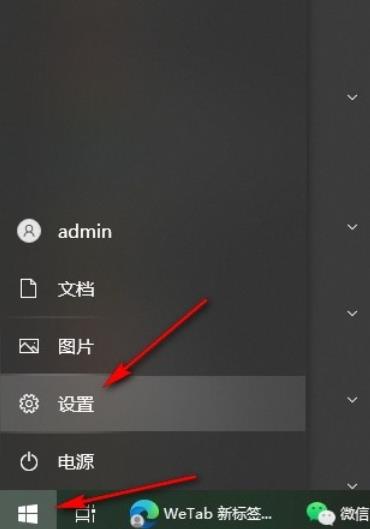
2、第二步,进入Windows设置页面之后,我们在该页面中点击打开“设备”选项。
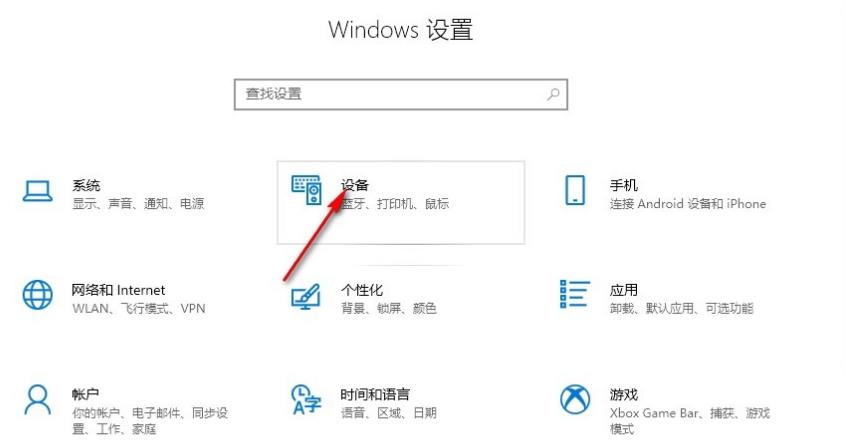
3、第三步,进入设备设置页面之后,我们在左侧列表中点击打开“鼠标”选项。
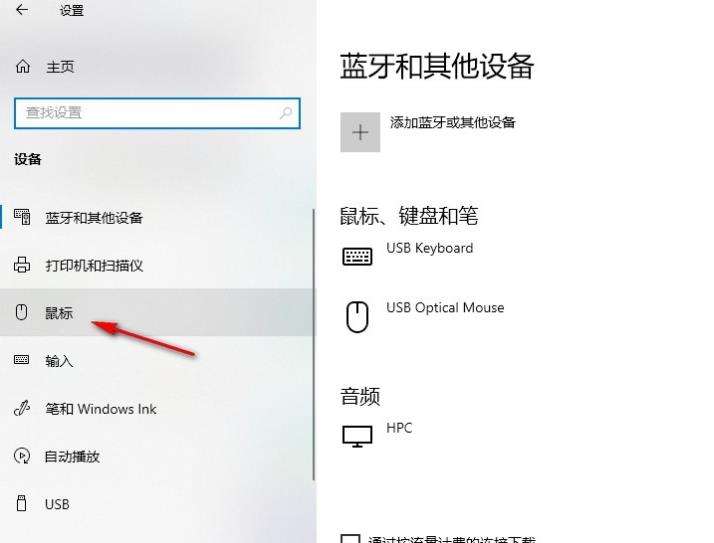
4、第四步,在鼠标设置页面中,我们再找到并点击打开“其它鼠标选项”。
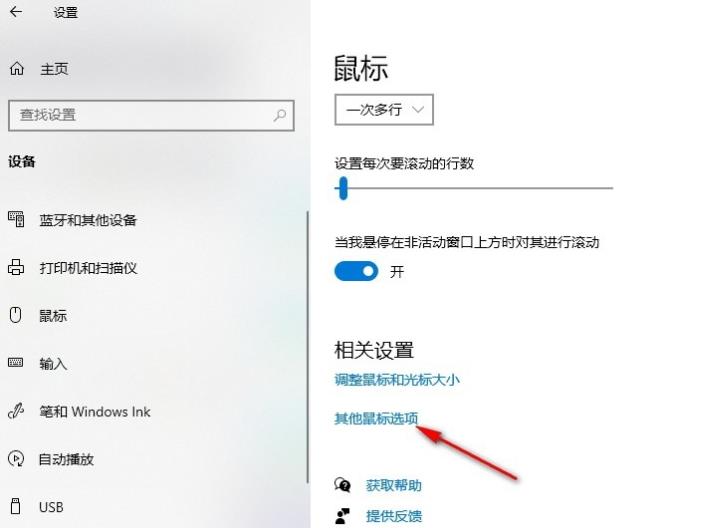
5、第五步,最后我们在指针页面中将“启用指针阴影”选项取消勾选,再点击应用和确定选项即可。
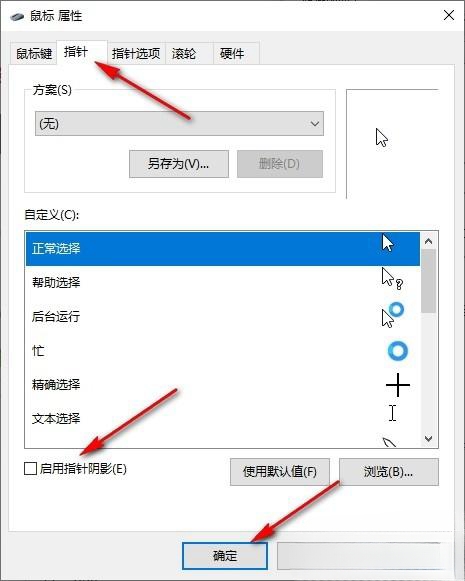
以上是Win10鼠标指针有阴影怎么办?Win10关闭鼠标指针阴影的方法的详细内容。更多信息请关注PHP中文网其他相关文章!
声明:
本文转载于:xpwin7.com。如有侵权,请联系admin@php.cn删除

